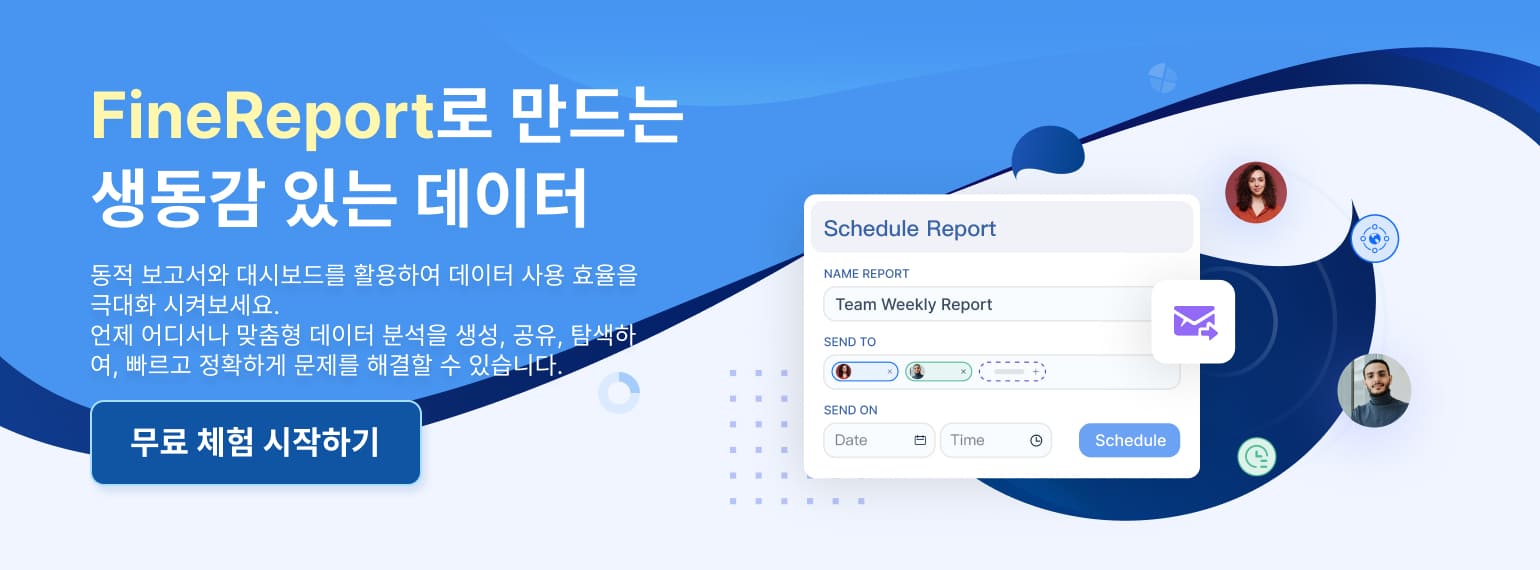데이터를 명확하게 전달하려면 그래프 그리기가 가장 효과적입니다. 핵심은 복잡한 정보를 단순하게 표현하는 데 있습니다. 불필요한 요소를 줄이고, 한눈에 이해할 수 있는 레이아웃을 선택하세요. 정확한 비교와 추세 파악이 쉬워집니다. 지금 바로 실전에서 적용해보세요. 여러분도 충분히 할 수 있습니다!
왜 그래프 그리기인가?
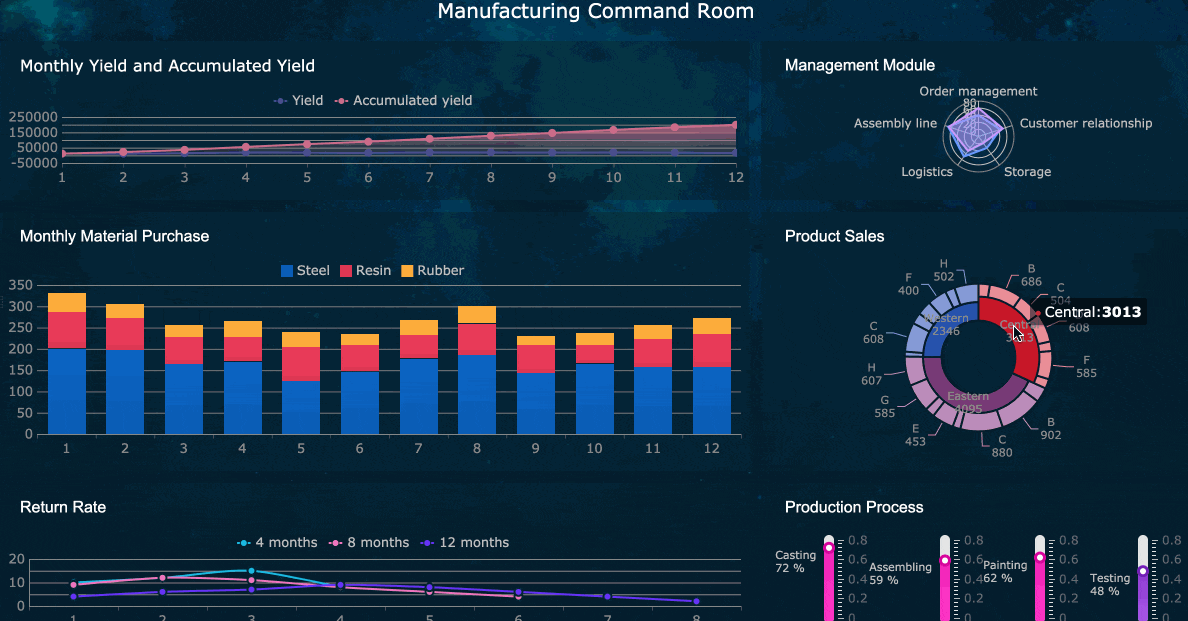
숫자보다 강력한 시각 정보
숫자만 나열하면 데이터의 의미를 빠르게 파악하기 어렵습니다. 하지만 그래프를 사용하면 복잡한 정보도 한눈에 들어옵니다. 그래프와 도표는 정보를 효율적으로 설명하고, 보는 사람의 관심을 오래 유지합니다. 실제로 많은 저널 에디터와 리뷰어는 논문을 볼 때 먼저 시각 자료를 확인합니다. 이처럼 시각 정보는 숫자 데이터보다 훨씬 빠르게 핵심을 전달합니다.
팁: 그래프 그리기에서 명확한 라벨, 표준 폰트, 눈금과 단위 표시, 부가 설명 문장을 추가하면 정보 전달력이 크게 높아집니다.
그래프는 데이터의 흐름, 비교, 분포를 직관적으로 보여줍니다. 그래서 중요한 메시지를 빠르게 전달하고, 데이터의 핵심을 쉽게 이해할 수 있습니다.
데이터 전달력의 차이를 만드는 요소
그래프 그리기에서 목적을 명확히 정하면 전달력이 달라집니다. 무엇을 보여주고 싶은지 먼저 생각하세요. 예를 들어, 비교가 목적이라면 막대그래프, 추세를 보여주고 싶다면 선형 그래프가 적합합니다.
데이터 정리도 중요합니다. 단위가 다르면 혼동이 생기고, 범주가 불분명하면 메시지가 약해집니다. 그래서 그래프를 그릴 때는 다음 원칙을 기억하세요.
- 목적에 맞는 그래프 유형을 선택하세요.
- 데이터 단위와 범주를 통일하세요.
- 라벨과 눈금을 명확하게 표시하세요.
- 불필요한 요소는 과감히 제거하세요.
이 네 가지 원칙만 지켜도, 누구나 한눈에 이해할 수 있는 그래프를 만들 수 있습니다. 그래프 그리기는 복잡한 데이터를 쉽게 전달하는 가장 효과적인 방법입니다.
그래프 그리기: 유형 선택
그래프 그리기에서 가장 중요한 것은 데이터의 특성을 정확히 파악하고, 목적에 맞는 그래프 유형을 고르는 것입니다. 같은 데이터라도 어떤 그래프를 선택하느냐에 따라 전달되는 메시지의 명확성이 크게 달라질 수 있습니다. 최근에는 별도의 코딩 없이도 클릭 몇 번과 드래그 앤 드롭만으로 다양한 그래프를 손쉽게 적용할 수 있는 도구들이 많아졌습니다. 이런 기능을 활용하면 데이터 시각화에 익숙하지 않은 사람도 부담 없이 그래프 작업을 시작할 수 있습니다.
비교: 막대그래프 vs. 누적 그래프

비교가 필요할 때는 막대그래프가 가장 직관적입니다. 여러 항목의 값을 나란히 보여주기 때문에, 차이를 한눈에 알 수 있습니다. 여러 그룹의 합계나 부분별 기여도를 함께 보여주고 싶다면 누적 그래프가 적합합니다. 예를 들어, 부서별 매출과 전체 매출 기여도를 동시에 보여줄 때 누적 막대그래프를 사용하세요.
추세: 선형 그래프 vs. 영역 그래프
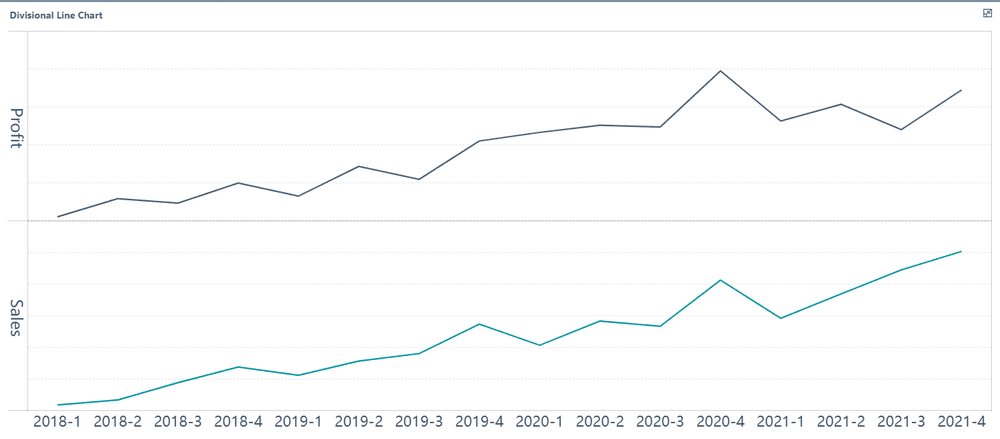
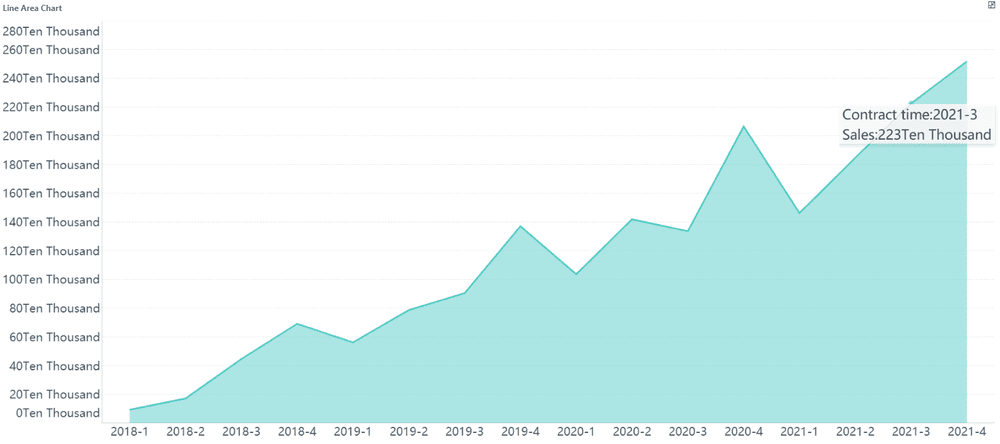
시간에 따른 변화나 추세를 보여주고 싶다면 선형 그래프가 효과적입니다. 영역 그래프는 데이터의 크기와 중요성을 강조하고, 누적 데이터나 전체 대비 부분 비율 변화를 시각적으로 보여줍니다.
- 선형 그래프와 영역 그래프는 시간에 따른 데이터 변화 추이를 표현하는 데 적합합니다.
- 영역 그래프는 비즈니스 매출, 웹사이트 트래픽, 환경 데이터 등에서 시간별 변화 추세를 명확히 보여줍니다.
- 여러 데이터 시리즈의 상대적 크기 비교, 누적 효과, 급격한 변화나 전환점 강조에도 효과적입니다.
구성: 파이 차트 vs. 도넛 차트
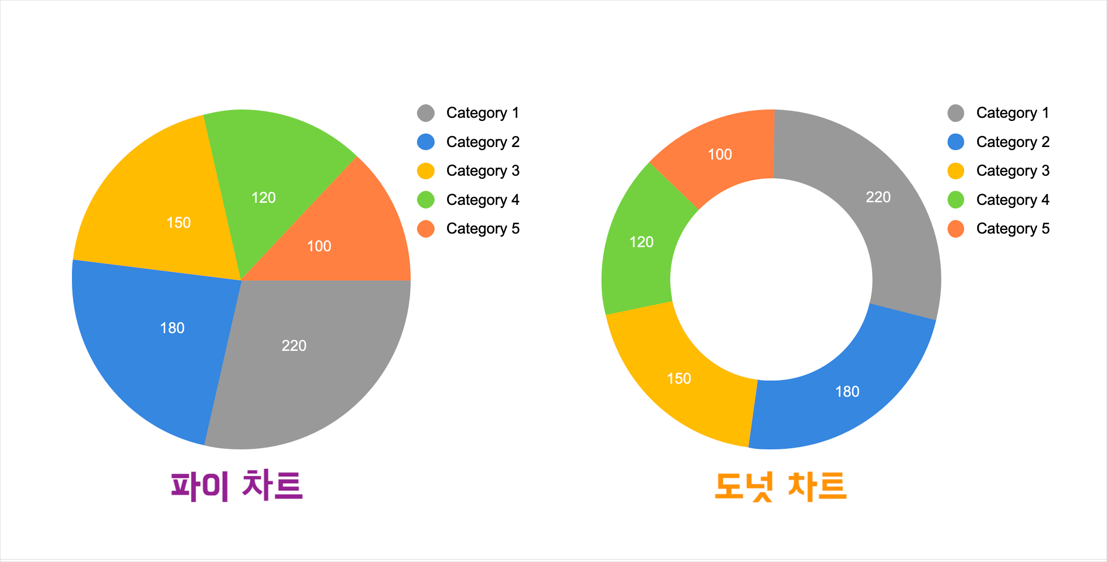
전체 중 각 부분의 비율을 보여주고 싶을 때는 파이 차트가 유용합니다. 도넛 차트는 파이 차트와 비슷하지만, 중앙이 비어 있어 추가 정보를 넣거나 디자인적으로 더 깔끔하게 표현할 수 있습니다. FineVis에서는 파이 차트와 도넛 차트 모두 다양한 스타일로 제공되어, 데이터의 구성을 한눈에 보여줄 수 있습니다.
그래프 그리기에서 가장 중요한 것은 데이터의 목적과 특성에 맞는 유형을 고르는 것입니다.
그래프 그리기: 데이터 정리부터 시작하자
단위 통일 & 공백 제거
그래프를 그리기 전, 데이터 정리는 필수입니다. 단위가 제각각이거나 불필요한 공백이 남아 있으면, 그래프의 정확도가 크게 떨어집니다. 다음과 같은 순서로 데이터를 정리해보세요.
- 한글과 공백을 제외한 모든 문자를 정규표현식으로 제거하세요.
- 공백만 남거나 빈 값이 된 데이터는 빈 문자열로 바꿉니다.
- 빈 문자열을 Null 값으로 변환하세요.
- Null 값이 포함된 데이터 행은 삭제합니다.
- 동일한 전처리 과정을 테스트 데이터에도 적용해 중복과 불필요한 문자를 제거하세요.
이 과정을 거치면 데이터의 일관성과 품질이 높아집니다. 불필요한 데이터가 사라지면, 그래프도 훨씬 명확하게 보입니다.
💡 Tip: FineReport에서는 데이터 정제 후, 드래그 앤 드롭으로 바로 시각화할 수 있습니다. 데이터가 깔끔할수록 그래프의 신뢰도가 올라갑니다.
범주(카테고리) 구분하기
범주 구분은 그래프 해석의 명확성을 높이는 핵심 요소입니다. 막대그래프처럼 범주형 데이터를 비교하는 그래프는, 각 항목이 명확하게 구분될 때 정보 전달력이 극대화됩니다. 카테고리를 명확히 구분하면, 보는 사람이 데이터를 빠르게 이해할 수 있습니다.
색상과 레이아웃도 중요합니다. 서로 다른 범주에는 대비되는 색상을 사용하세요. 범례와 라벨을 명확하게 표시하면, 그래프가 더욱 직관적으로 보입니다.
🎨 Note: FineVis에서는 60여 가지 차트와 다양한 색상 테마, 3D 시각화 기능을 제공합니다. 대화형 차트로 범주별 데이터를 클릭해 세부 정보를 바로 확인할 수 있습니다.
데이터 정리와 범주 구분만 잘해도, 누구나 한눈에 이해할 수 있는 그래프를 만들 수 있습니다. FanRuan의 시각화 도구를 활용하면, 복잡한 데이터도 쉽게 정리하고 시각적으로 표현할 수 있습니다.
FineReport로 그래프 그리기
FineReport 특징
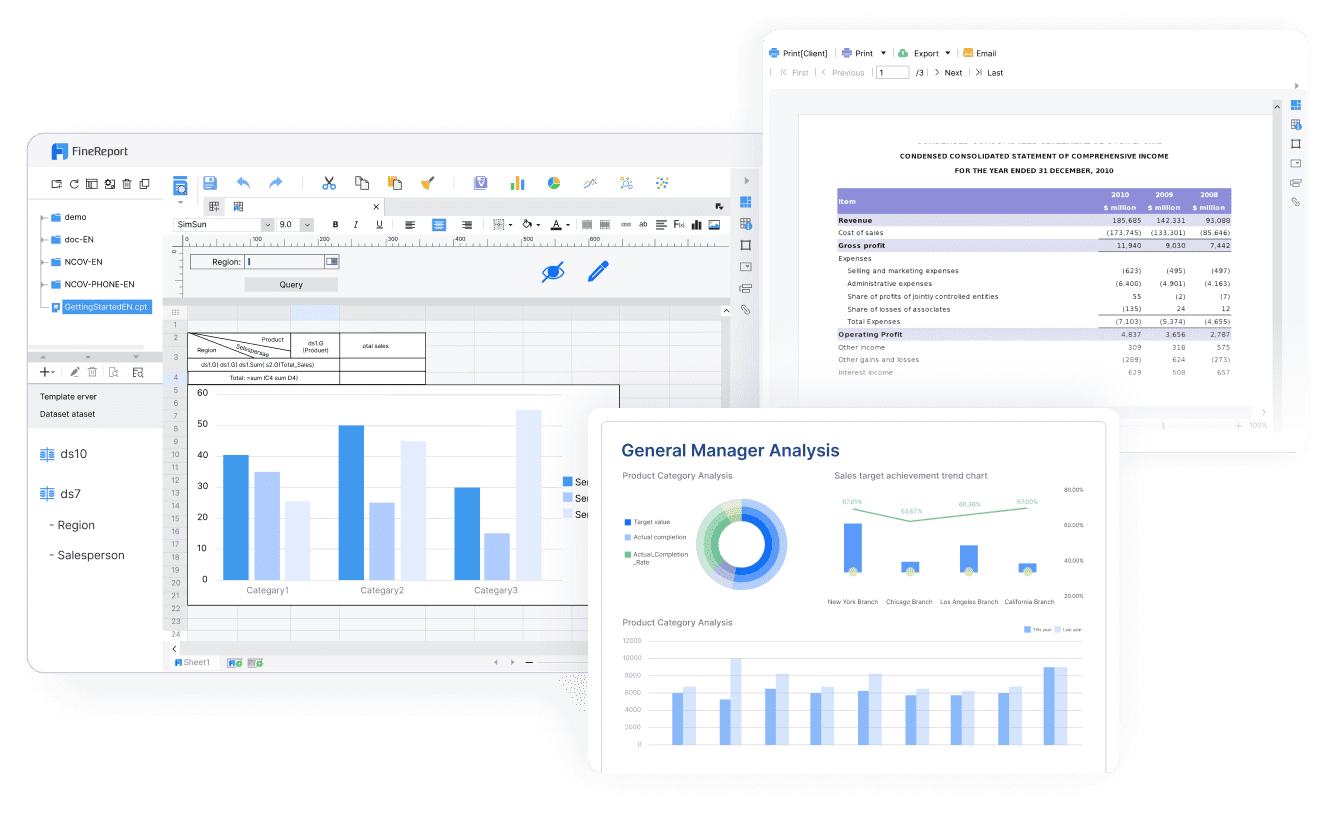
FineReport는 기업 보고서와 대시보드 제작에 최적화된 소프트웨어입니다. 이 도구를 사용하면 픽셀 단위로 정교한 보고서를 만들 수 있습니다. 직관적인 드래그 앤 드롭 인터페이스가 있어, 복잡한 데이터도 쉽게 시각화할 수 있습니다. 70가지 이상의 차트 스타일을 제공하므로, 원하는 그래프를 빠르게 선택할 수 있습니다.
자동화 기능도 강력합니다. 정기적으로 반복되는 보고서를 예약 실행할 수 있습니다. 여러 데이터 소스를 한 번에 연결해 통합 분석이 가능합니다. 모바일에서도 대시보드를 확인할 수 있어, 언제 어디서나 데이터에 접근할 수 있습니다.
💡 Tip: FineReport의 대화형 분석 기능을 활용하면, 보고서 내에서 직접 데이터를 탐색하고 원하는 정보를 빠르게 찾을 수 있습니다.
제작 과정
그래프 그리기 과정을 단계별로 살펴보겠습니다.
1. 데이터 연결과 정제
먼저, 데이터베이스나 엑셀 파일 등 원하는 데이터 소스를 연결하세요. FineReport는 다양한 데이터 소스를 지원합니다. 그리고 불필요한 공백, 중복, 단위 불일치 등을 정리합니다. 데이터가 깔끔해야 그래프가 명확하게 보입니다.
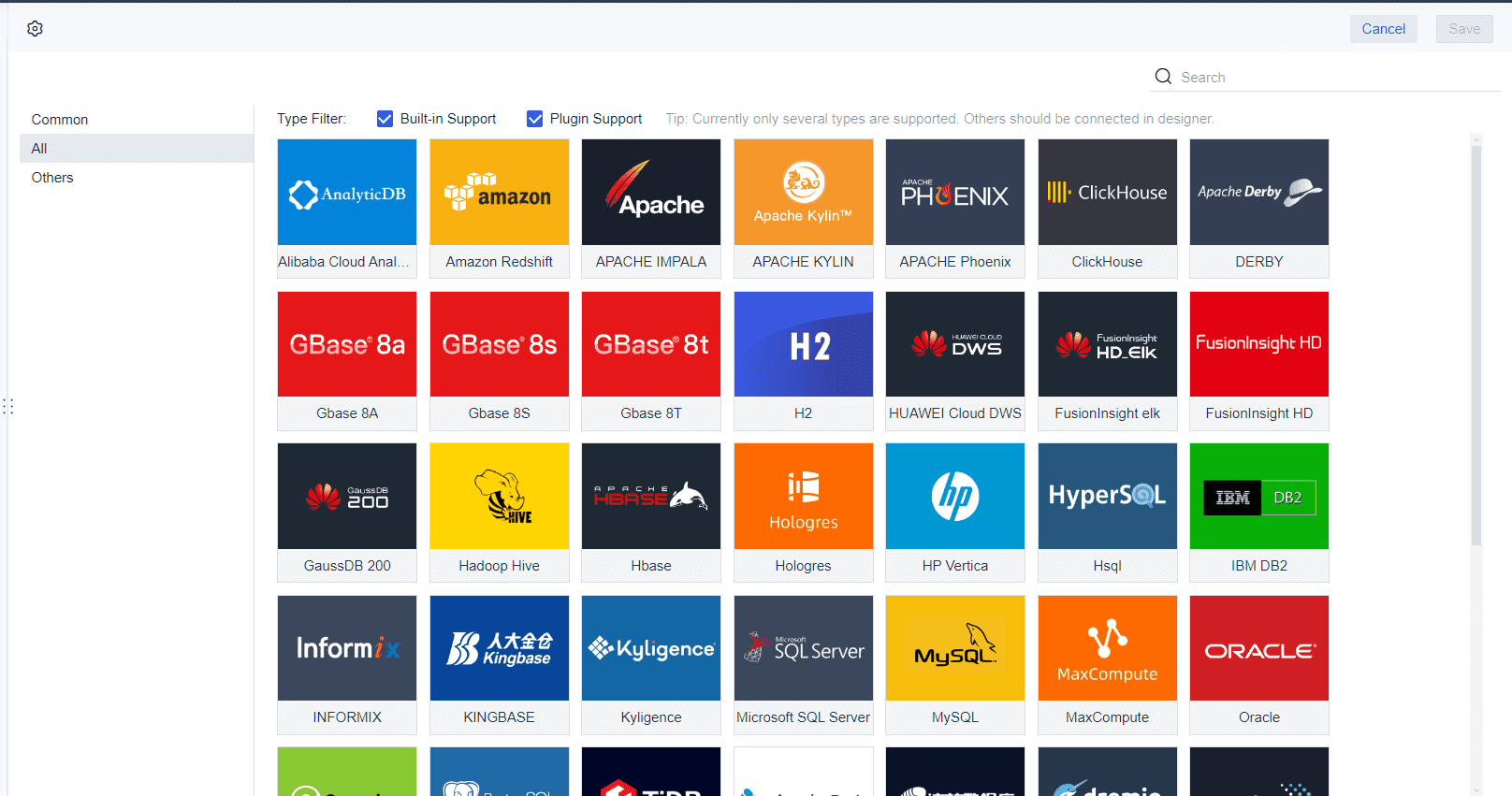
2. 차트 유형 선택
보고서 목적에 맞는 차트 유형을 선택하세요. 예를 들어, 비교에는 막대그래프, 추세에는 선형 그래프가 적합합니다.
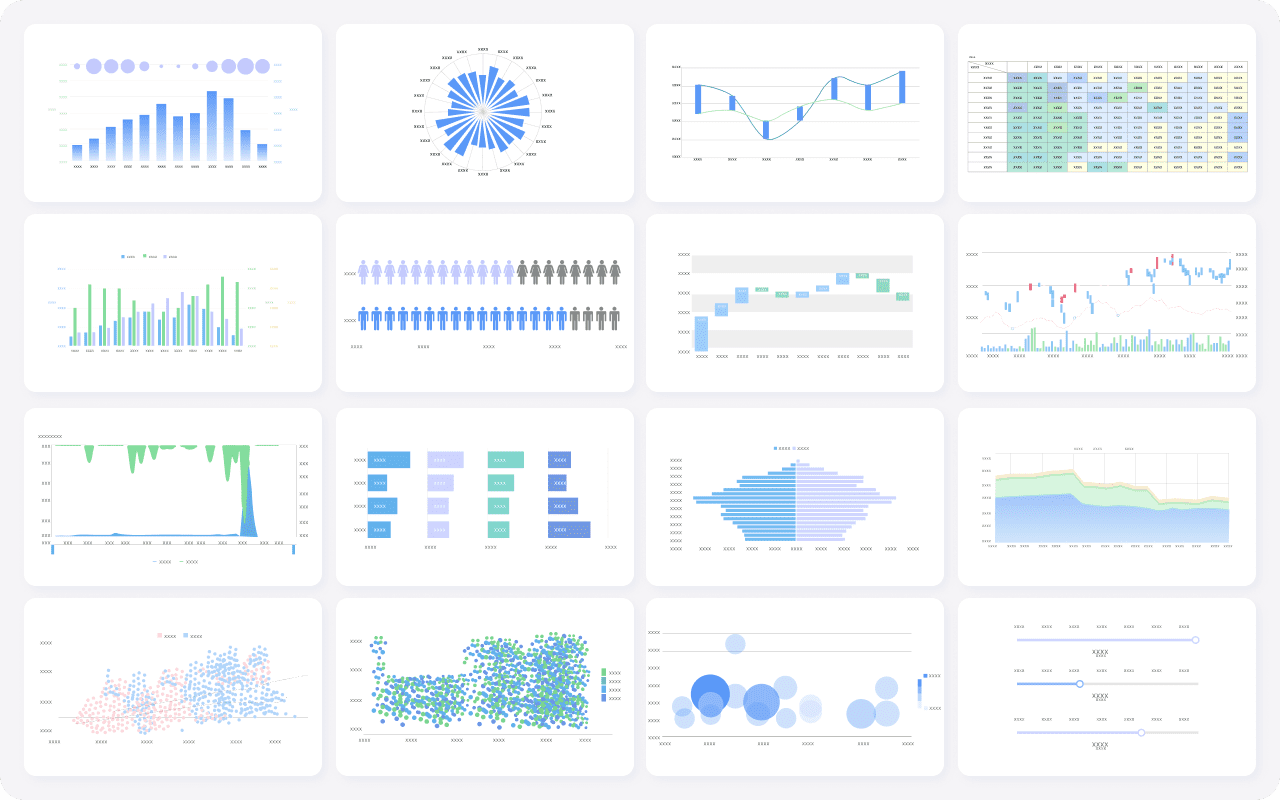
3. 디자인 및 레이아웃
드래그 앤 드롭 방식으로 차트와 표를 배치합니다. 색상, 폰트, 범례 등 디자인 요소를 조정해 가독성을 높이세요.
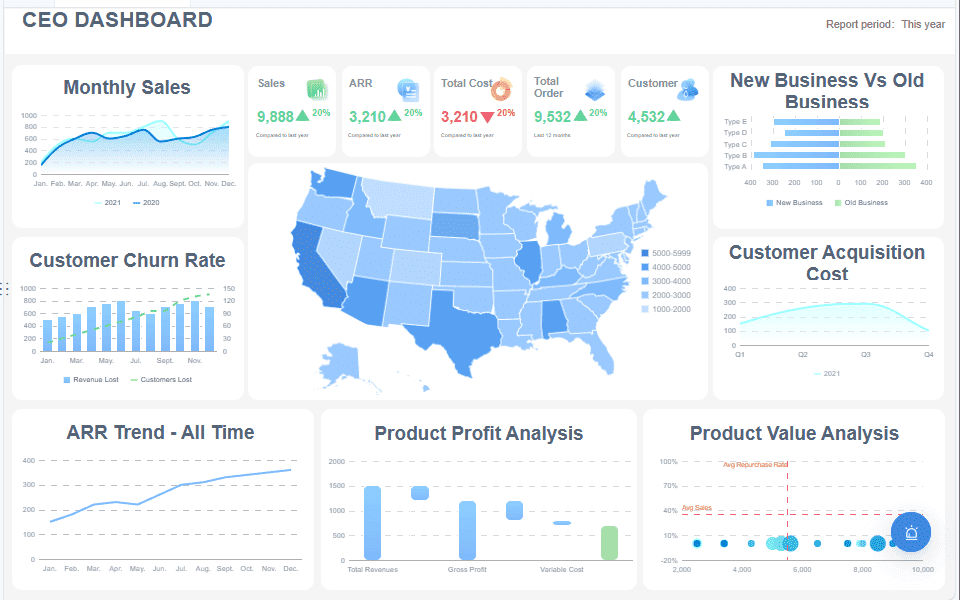
4. 자동화 및 배포
보고서 자동 생성 일정을 설정할 수 있습니다. 완성된 보고서는 이메일, 웹, 모바일 등 다양한 방식으로 배포할 수 있습니다.
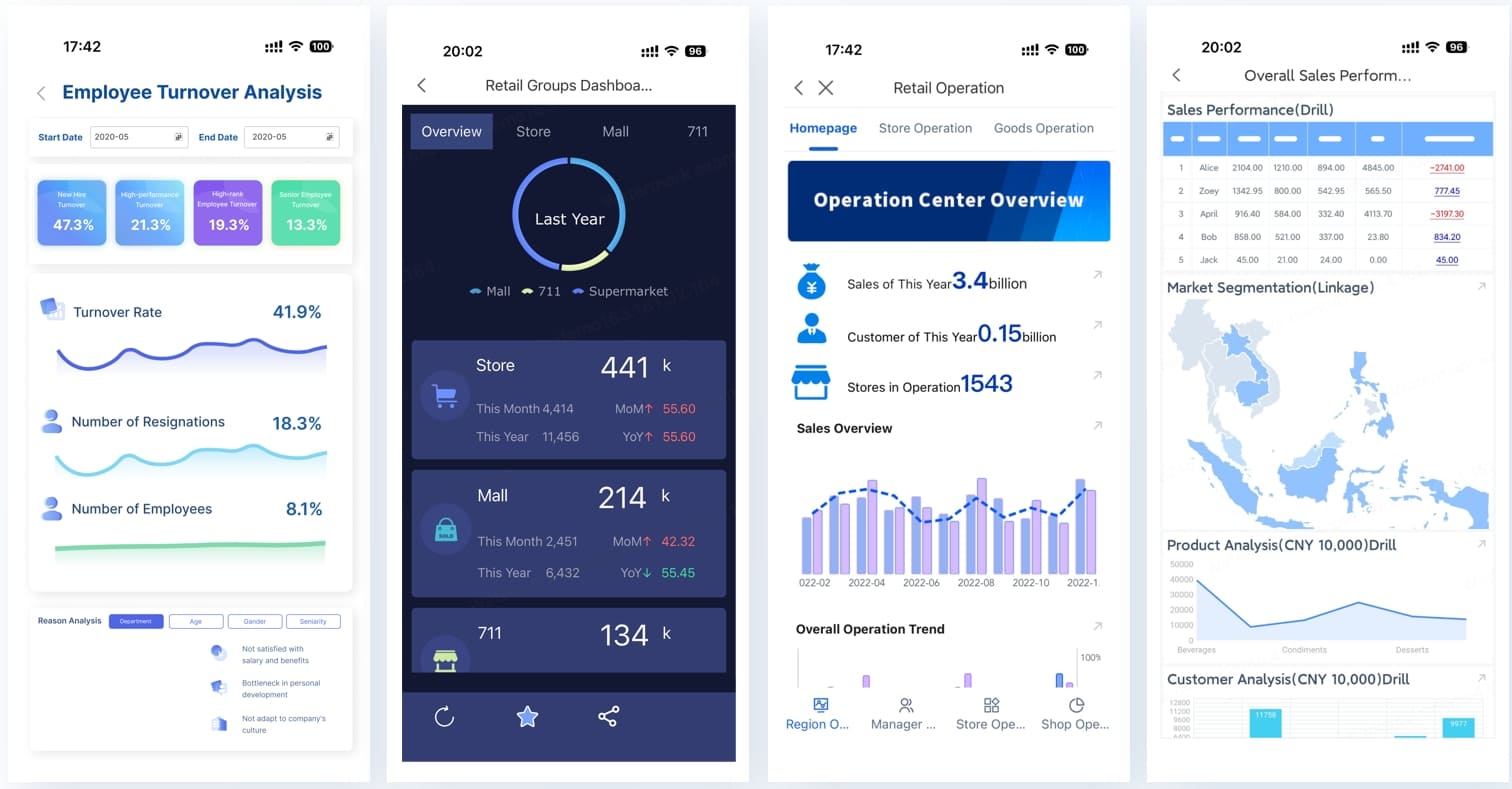
📊 Note: FineReport는 엑셀과 유사한 인터페이스를 제공하므로, 엑셀을 다뤄본 경험이 있다면 쉽게 적응할 수 있습니다.
FineVis 소개
FineVis는 데이터 시각화와 스토리텔링에 특화된 솔루션입니다. 코딩 지식이 없어도 제로코드 캔버스를 통해 누구나 대화형 차트를 만들 수 있습니다. 60여 가지 차트 유형과 3D 시각화 기능을 제공합니다. 드래그 앤 드롭으로 대시보드를 구성할 수 있어, 복잡한 데이터도 한눈에 파악할 수 있습니다. 실시간 분석 기능이 있어, 데이터가 바뀌면 그래프도 즉시 업데이트됩니다. 스마트폰, 태블릿, PC 등 다양한 기기에서 동일한 대시보드를 볼 수 있습니다.

🚀 Tip: FineVis의 3D 시각화 기능을 활용하면, 공간적 데이터나 복잡한 구조도 입체적으로 표현할 수 있습니다. 대형 화면이나 전시장에서도 효과적으로 사용할 수 있습니다.
그래프 그리기에서 중요한 것은 데이터의 목적에 맞는 도구와 기능을 선택하는 것입니다. FineReport와 FineVis를 활용하면, 누구나 쉽고 빠르게 전문적인 시각화 결과물을 만들 수 있습니다.
그래프 그리기 실전 적용 팁
발표/보고서 활용
발표나 보고서에서 그래프를 활용하면 청중의 이해도를 높일 수 있습니다. 숫자만 나열하면 정보가 어렵게 느껴질 수 있습니다. 하지만 차트나 인포그래픽을 사용하면 메시지가 더 명확하게 전달됩니다. 막대그래프는 비교 분석에, 원형그래프는 비율 비교에 적합합니다. 실제로 방송 미디어, 공공기관, 금융권 등 다양한 분야에서 그래프 그리기를 통해 데이터 전달력을 높인 사례가 있습니다.
예를 들어, KBS 데이터 저널리즘 팀은 코로나 확진자 데이터를 인터랙티브 그래프로 시각화해 복잡한 정보를 쉽게 전달했습니다. 제주시 데이터허브는 공공데이터를 통합 시각화하여 관광객과 도민 모두에게 유용한 정보를 제공했습니다. KEB 하나은행은 BI 시스템을 통해 핵심 경영지표를 시각화하여 체계적인 의사결정을 지원했습니다.
발표 자료나 보고서에 그래프를 넣으면, 청중이 핵심 메시지를 빠르게 이해할 수 있습니다. 그래프의 제목, 축 라벨, 범례를 명확하게 표시하면 전달력이 더욱 높아집니다.
도구별 노하우
그래프를 그릴 때 사용하는 도구에 따라 접근 방법이 달라집니다. 아래 표는 각 도구별로 많이 쓰이는 기능과 특징을 정리한 것입니다.
| 그래프 작성 도구 | 가장 많이 사용되는 기능 | 사용 이유 및 특징 |
|---|---|---|
| 분산형 차트 | 두 변수(계열) 교차 시각화 | 변수 간 관계를 한눈에 보여줌 |
| 쌍방향 막대차트 | 좌우/상하 막대 비교 | 여러 항목을 효과적으로 비교 |
| 콤보차트 | 두 차트 결합, 보조축 활용 | 서로 다른 단위 데이터 비교에 유용 |
엑셀에서는 콤보차트가 복합 데이터 비교에 특히 많이 사용됩니다. FanRuan의 FineReport와 FineVis는 드래그 앤 드롭으로 다양한 차트를 쉽게 만들 수 있습니다. 손그림을 활용할 때는 간단한 막대그래프나 원형그래프가 효과적입니다. 중요한 것은 데이터의 목적에 맞는 그래프 유형을 선택하고, 불필요한 요소를 줄여 메시지를 명확하게 전달하는 것입니다.
💡 그래프 그리기를 연습할 때는 실제 데이터를 활용해 여러 유형의 차트를 만들어보세요. 다양한 도구를 경험하면, 상황에 맞는 최적의 시각화 방법을 빠르게 찾을 수 있습니다.
지금까지 배운 그래프 그리기 팁을 실천하면 데이터 전달력이 크게 향상됩니다. 아래 표처럼, KPI 중심 보고서와 성과 요약 대시보드를 만들면 실제로 매출과 ROAS가 눈에 띄게 개선됩니다.
| 단계 | 내용 | 구체적 성과 |
|---|---|---|
| 1. KPI 중심 보고서 작성 | 클릭률, 전환율 등 시각화 | 성과 명확 전달 |
| 2. 성과 요약 대시보드 | 매출 35% 증가 시각화 | 데이터 기반 성과 강조 |
| 3. 개선안 제시 | 예산 증액 효과 데이터로 증명 | ROAS 30% 상승 |
여러분도 오늘부터 바로 실전에서 그래프 그리기를 시작해보세요. 자신감을 가지고 도전하면 누구나 멋진 시각화 결과를 만들 수 있습니다! 🚀
그래프 그리기 관련 정보 더 알아보기
데이터 시각화 실용 가이드: 22가지 유형의 그래프 설명
FAQ

작성자
Seongbin
FanRuan에서 재직하는 고급 데이터 분석가
관련 기사

실시간 데이터 처리 완벽 가이드
실시간 데이터 처리의 수집, 전송, 분석, 시각화, 모니터링까지 단계별 핵심 방법과 체크포인트, 효율적 운영 전략을 한눈에 안내합니다.
Seongbin
2025년 12월 11일

데이터 분석 시각화 쉽게 시작하는 방법
데이터 분석 시각화로 복잡한 정보를 한눈에 파악하고, 실무에 바로 적용 가능한 차트 선택과 절차를 통해 신속한 의사결정을 지원합니다.
Seongbin
2025년 12월 11일
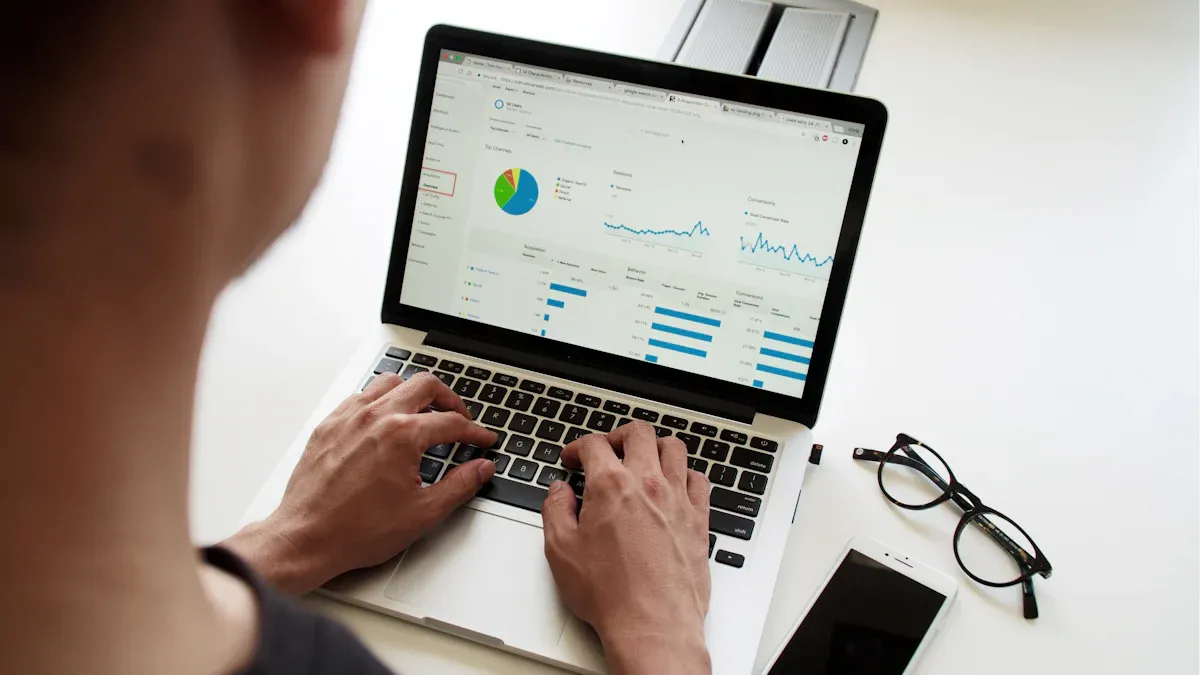
추세선 그리기 사이트 추천 모음
추세선 그리기 사이트 추천과 각 사이트의 특징, 목적별 활용법을 한눈에 비교해 실무와 학습에 최적의 선택을 안내합니다.
Seongbin
2025년 12월 10일